Como fotógrafos todos debemos tener como primera prioridad crear y lograr la foto en la Cámara y no en el post-proceso. Aún así como los fotógrafos lo primero que debemos preguntarnos al abrir una foto en el editor es: ¿hay algo qué pueda hacer para mejorar esta foto? La respuesta es sí -los tonos. Aún con una exposición correcta.
Pequeños cambios en las tonalidades de una foto con frecuencia la convierte en una mejor imagen, en especial si es tomada en formato RAW. Photoshop cuenta con una herramienta ideal para este propósito –niveles (o curvas para el usuario avanzado).
Disponible en ambas versiones Adobe Photoshop CS y Adobe Elements, la herramienta de niveles te permite mejorar el rango de tonalidades de una imagen. Aunque carece de las prestaciones avanzadas como las que se encuentran en la herramienta de curvas, la herramienta de niveles te hace el trabajo fácil y funcional.
Alguna de las funciones de la herramienta de niveles son:
- Oscurecer o aclarar imagines
- Mejorar su contraste
- Capacidad para verificar pérdida de información en los píxeles
- Corrección de colores dominantes
Continúa leyendo el artículo para que conozcas los seis trucos más utilizados por los profesionales y logrados mediante la herramienta de niveles.
Los seis (6) trucos que debes conocer sobre la herramienta de niveles
1 – Usar capaz de ajustes
En la mayoría de los casos exhorto a que añadas capaz de ajustes para trabajar la edición de tus imágenes. Para hacer esto, haz clic sobre el icono en el panel de capas y escoger de la lista ajustes de niveles. Recuerda que las capas de ajuste afectan todas las capas debajo de esta. También puedes añadir más caras, cambiar el modo de mezclado, o alterar la opacidad en cualquier momento.
2 – Dominar lo básico
Niveles trabaja permitiéndote especificar un. Para el blanco, para el negro y para los tonos neutros. Tiene tres controles o botones al fondo del histograma: el cuentagotas blanco, negro y gris. Se sugiere que primero selecciones el punto blanco y negro y luego hagas el ajuste del tono neutral hasta conseguir el tono deseado.
3- Verifica tener toda la información en los blancos y negros
Si oprime y sostienes oprimidas la tecla Alt (opción en Mac) mientras arrastras el control deslizante del punto blanco o del negro, la imagen cambiará y te mostrara las zonas donde los píxeles han perdido información. Si no hay pérdida de información la pantalla se verá negra (para el deslizador blanco) o blanca (para el deslizador del punto negro).
4- Lee el histograma
El histograma en el dialogo de niveles te muestra los tonos de la imagen de manera gráfica, con los tonos oscuros a la izquierda y los claros a la derecha. Una imagen con plena riqueza de tonos se representa con una gráfica que alcanza los extremos izquierdo y derecho sin crear picos allí. Si existen picos en cualquiera de estos dos extremos arrastra el control deslizante correspondiente hasta que la gráfica sólo toque el extremo.
5- Corrige colores dominantes
Si tu imagen presenta un color dominante no deseado, utilizar la herramienta de niveles puede ser una manera fácil de corregirlo. Haz clic en el cuentagotas central (el gris), luego buscar un to o color en la imagen que sea gris neutral. Haz clic sobre este punto con el cuentagotas. Todos los colores en la imagen se reconstruirán a partir de este color neutral y así se elimina el color dominante no deseado.
6 – aplica niveles de manera selectiva
Si aplica niveles como una capa de ajuste, puedes usar una máscara para restringir el efecto a sólo ciertos lugares de la imagen. Lo único que tienes que hacer es mediante el uso de la herramienta de brocha pintar sobre la máscara con color negro para eliminar el efecto en necesarias de la imagen y con color blanco sobre las áreas donde quieres que se aplique el efecto.
Después de aprender esto 6 trucos del uso de la herramienta de niveles no tienes escusas para publicar una fotografía con pobre rango de tonos o con colores dominantes (azulosa, naranja o verde por ejemplo). Sigue estos consejos y tus fotos tendrán mejores tonos de color, mejor contraste, y mayor gama de colores vivos.
En un articulo pasado:Photoshop® | Los Fundamentos de la Herramienta de Niveles: ¿Qué es y Cómo usarla? te explico en detalle como usar la herramienta.

¿Qué te pareció el articulo? Deja tu comentario aquí abajo.








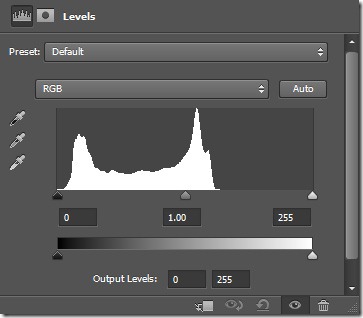
















es muy interesante.. lo pondré en practica.. y muchas gracias por compartir…me ha servido de mucho tus tips..
Gracias señor Salvador. La verdad, no me di de baja aunque a veces no ingreso pero es por falta de tiempo porque soy aficionada en nivel poco tiempo, pero cuando puedo ingreso por el enlace directo de la página en google. Gracias por su trabajo, estoy en proyecto de formatear mi PC para poder aplicar lo de este tutorial de losn niveles con el programa.
Gracias,
Catalina
Muy interesante tu clase, muy agradecido que me tengas en cuenta
Muy bueno
Muchisimas gracias por estas técnicas.. son esenciales a la hora de retocar un poco las fotos.. sigue adelante Salvador… exitos y bendiciones .. Saludos desde Ecuador
Muchas gracias, Salvador! Si que la uso a veces, pero mejor saber lo que estás haciendo que provar a ciegas. También se aprende el cómo, pero no el porqué y eso es importante. Tener claros los conceptos ayuda a fijarlos. Gracias de nuevo.
GRACIAS SALVADOR, MUY BUENOS TIPS.
Excelente pasos que nos lleva a entender la técnica., gracias
Gracias por los trucos. ¿Tiene uno sobre las Curvas.? Gracias anticipadas
Si,
Photoshop® | Los Fundamentos de la Herramienta de Niveles: ¿Qué es y Cómo usarla?
me encantó todos los comentarios. pero quisiera saber como hago para bajar un programa de photoshop. soy aficionado con una maquina nikon d90 de 18 105 de teleobjetivo. Gracias.
muito bom Salvador, abraço a vc!!
Como siempre fácil y sencillamente explicado, muchas gracias por este tipo de foros que engrandecen a quien comparte y los aficionados nos ayuda con sus aportes.
Gracias.
muito bom mestre abraço a vc!